C4D如何做出三色渐变螺旋状的星形?
设·集合小编 发布时间:2023-03-29 15:34:20 1884次最后更新:2024-03-08 11:57:23
C4D软件主要用于三维设计和动画,并且软件易学、易上手,拥有电影级别的视觉表达功能。但是对于刚接触C4D的朋友来说,多练习简单的模型更能成长,今天就来看看C4D如何做出三色渐变螺旋状的星形,从而熟悉软件操作吧!
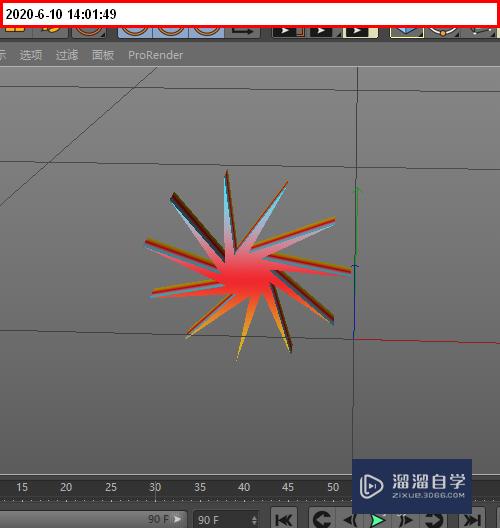
工具/软件
硬件型号:机械革命极光Air
系统版本:Windows7
所需软件:C4D R20
方法/步骤
第1步
在样条组中,选择:星形。在场景中显示星形样条;在对象管理器中显示星形对象。
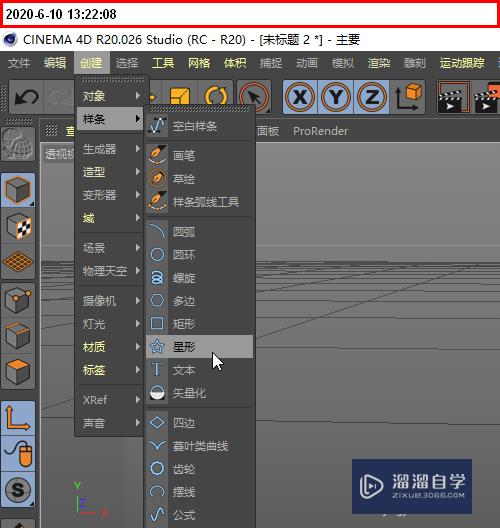
第2步
星形的点数取决上一次所设置的点数。
我们可以打开星形的属性,在点这里设置一下其参数。在这里设置为11
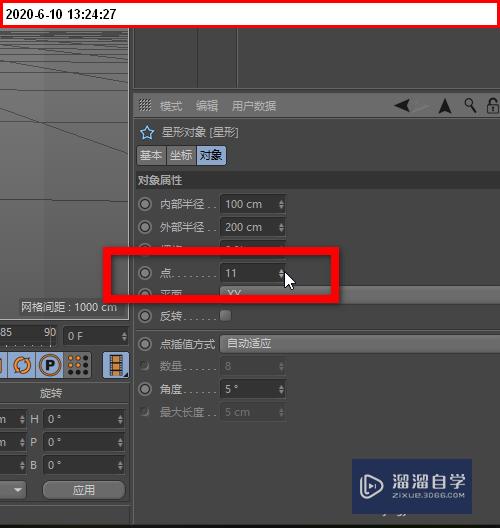
第3步
再看上面一个属性选项:螺旋
当前默认参数为0;把0修改为100
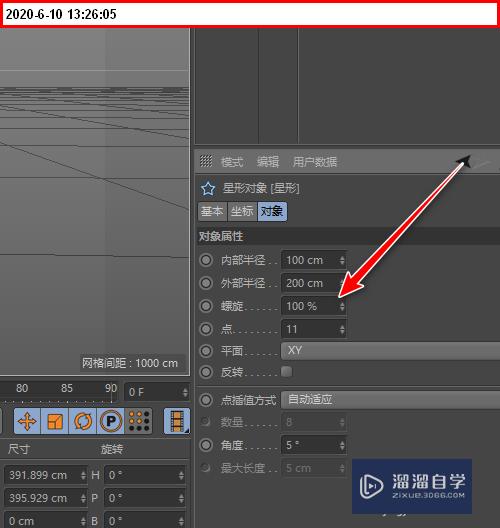
第4步
看场景中的星形,已呈螺旋状。
可以再通过调节星形内半径以及外半径的参数修改一下星形的形状。
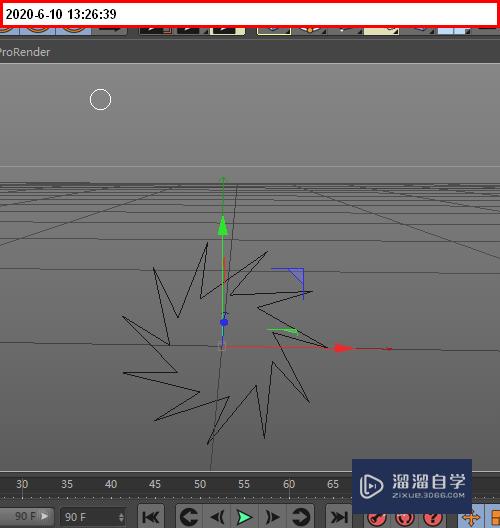
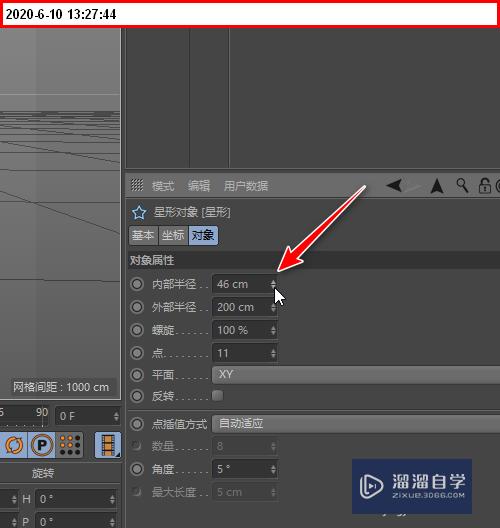
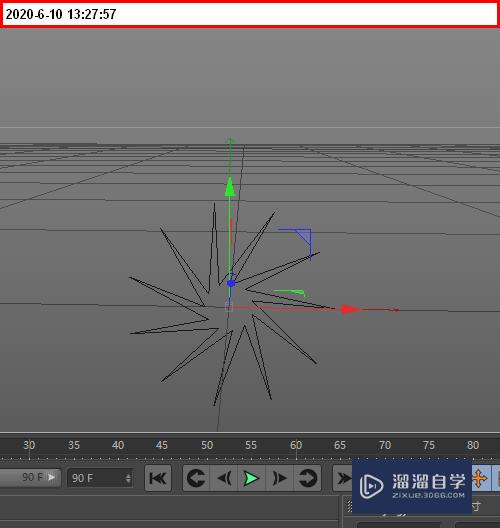
第5步
接着,添加挤压对象。把星形对象拉到挤压下级。
那么,星形有了厚度。螺旋状的星形基础模型出来了。
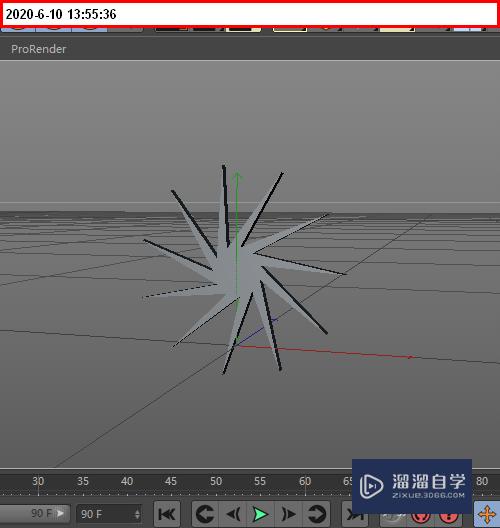
第6步
打开材质面板,给星形模型设置一个三色渐变的材质。
在这里设置的渐变是从上而下的渐变。如果你想要是左右方向的渐变可以把类型改为二维-U
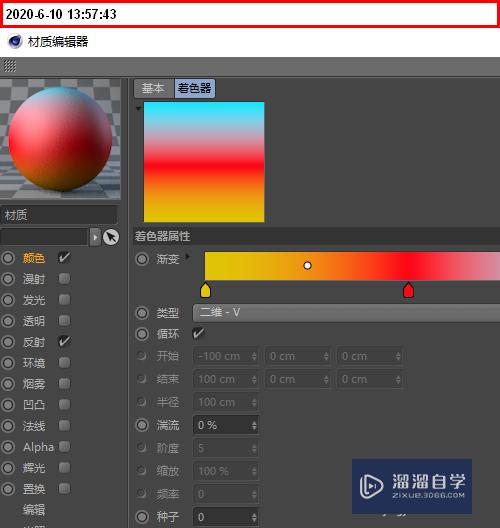
第7步
设置好后把材质编辑器关闭,再把材质拖拽到螺旋状星形模型上。
如图所示, 我们得到了一个三色渐变的螺旋状的星形模型啦。
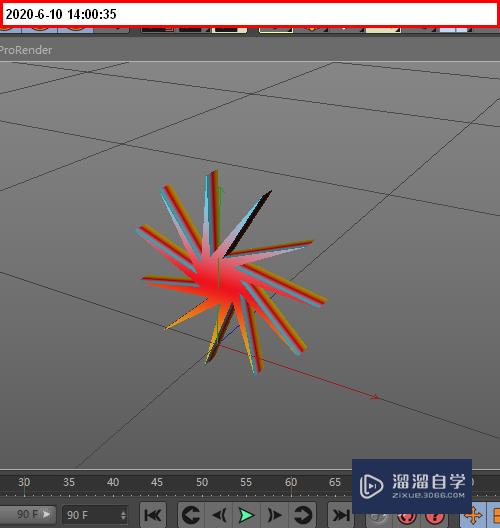
- 上一篇:C4D怎么制作四棱锥体模型?
- 下一篇:C4D怎么创建六角星模型?
相关文章
- MaxtoC4D3.4汉化版3DMax转C4D格式Max模型转C4D技巧
- C4D渲染器哪个好用?
- 用C4D如何做盆子里装满圆球的效果操作教程
- C4D如何做爆炸的动画效果?
- C4D如何做字体溶解?
- 虚幻4如何做后期优化处理教程
- C4D如何做出心困牢笼模型?
- C4D怎么创建和修改圆锥模型?
- C4D怎样做出螺旋扭曲效果?
- C4D如何做出螺丝柱模型?
- C4D如何做出栅栏围墙模型?
- C4D如何做出圆形跑道模型?
- C4D怎样制作出彩带效果?
- C4D怎么对模型施加螺旋形变?
- C4D怎么制作螺旋桨?
- C4D怎么制作五光十色的玻璃球?
- C4D怎么用推拉线面制作出各种形状模型?
- C4D如何做出有厚度的半球体?
- 用C4D如何制作楼梯?
- C4D如何做出球体镂空效果?
- C4D怎么创建螺旋双线连接头模型?
- C4D怎么制作瓶口螺旋纹?
- C4D如何做出画卷的展开与合并效果?
- C4D中如何做有机玻璃质感的模型?
广告位


评论列表